Zeichnen Sie die Hintergrundfarbe in R
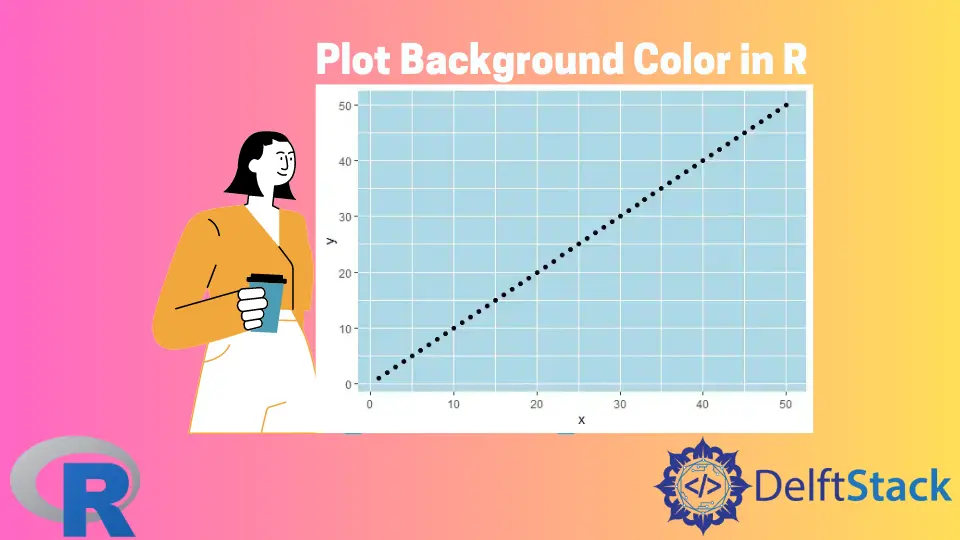
Die Hintergrundfarbe für das Diagramm kann basierend auf den Anforderungen in R geändert werden. Dieses Tutorial zeigt, wie Sie die Hintergrundfarbe des Diagramms in R ändern.
Zeichnen Sie die Hintergrundfarbe in Basis R
par(bg ="") wird verwendet, um die Hintergrundfarbe in Basis R zu ändern. Versuchen wir es mit einem Beispiel.
Demo <- rnorm(1000)
# grey background color
par(bg = "grey")
# plot the graph
boxplot(Demo, col = "White")
Der obige Code verwendete par, um die Hintergrundfarbe des Plots in R zu ändern. Die Standardfarbe ist white.
Wir haben es auf grau geändert. Siehe Ausgabeplot:

Wie wir sehen können, ändert es die Hintergrundfarbe des gesamten Diagramms. Verwenden Sie Folgendes, um die Hintergrundfarbe des Plotbereichs zu ändern:
Demo <- rnorm(1000)
# the basic plot
boxplot(Demo)
# the plot region color
rect(par("usr")[1], par("usr")[3],
par("usr")[2], par("usr")[4],
col = "grey")
# adding the new plot
par(new = TRUE)
# Create final plot
boxplot(Demo, col = "white")
Dieser Code wählt den Bereich des Diagramms aus und ändert die Hintergrundfarbe. Siehe Ausgabe:

Schließlich können wir auch die Hintergrundfarbe und die Farbe des Plotbereichs unterschiedlich ändern. Siehe Beispiel:
Demo <- rnorm(1000)
# Whole background color
par(bg = "lightblue")
# the basic plot
boxplot(Demo)
# the plot region color
rect(par("usr")[1], par("usr")[3],
par("usr")[2], par("usr")[4],
col = "grey")
# adding the new plot
par(new = TRUE)
# Create final plot
boxplot(Demo, col = "white")
Der obige Code fügt dem Plot zwei Farben hinzu; eine ist die gesamte Hintergrundfarbe und die andere die Hintergrundfarbe des Plotbereichs. Siehe Ausgabe:

Plothintergrundfarbe in ggplot2 in R
ggplot2 ist die Bibliothek zum Zeichnen von Graphen in R. Lassen Sie uns zuerst ein Demo-Diagramm mit ggplot2 zeichnen und dann versuchen, die Hintergrundfarbe zu ändern.
Laden Sie zuerst die Bibliothek ggplot2 und zeichnen Sie einen Graphen.
library("ggplot2")
# Create demo data
demo_data <- data.frame(x = 1:50, y = 1:50)
# plot with ggplot2
ggplot(demo_data, aes(x, y)) + geom_point()
Der obige Code erstellt ein Standarddiagramm, wie in der Ausgabe gezeigt; Jetzt werden wir versuchen, die Hintergrundfarbe zu ändern.

Versuchen wir nun, die Hintergrundfarbe des Diagrammbereichs in der obigen Grafik zu ändern. Siehe Beispiel:
library("ggplot2")
# Create demo data
demo_data <- data.frame(x = 1:50, y = 1:50)
# plot with ggplot2
ggplot(demo_data, aes(x, y)) +
geom_point()+
theme(panel.background = element_rect(fill = "lightblue" ))
Der obige Code ändert die Hintergrundfarbe des Diagrammbereichs in Hellblau. Siehe Ausgabe:

Lassen Sie uns schließlich verschiedene Hintergrundfarben und Standardfarben für Plotbereiche ausprobieren. Siehe Beispiel:
library("ggplot2")
# Create demo data
demo_data <- data.frame(x = 1:50, y = 1:50)
# plot with ggplot2
ggplot(demo_data, aes(x, y)) +
geom_point()+
theme(plot.background = element_rect(fill = "lightblue" ))
Der obige Code ändert nur die Hintergrundfarbe des Diagramms, nicht den Plotbereich. Siehe Ausgabe:

Sheeraz is a Doctorate fellow in Computer Science at Northwestern Polytechnical University, Xian, China. He has 7 years of Software Development experience in AI, Web, Database, and Desktop technologies. He writes tutorials in Java, PHP, Python, GoLang, R, etc., to help beginners learn the field of Computer Science.
LinkedIn Facebook